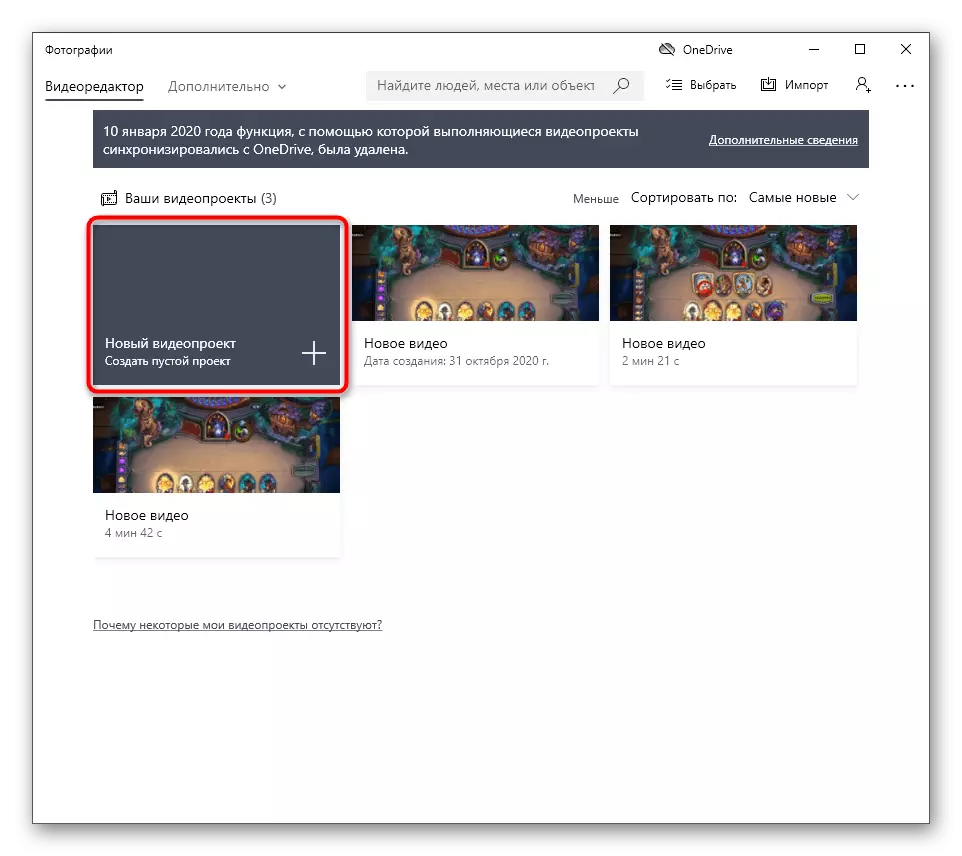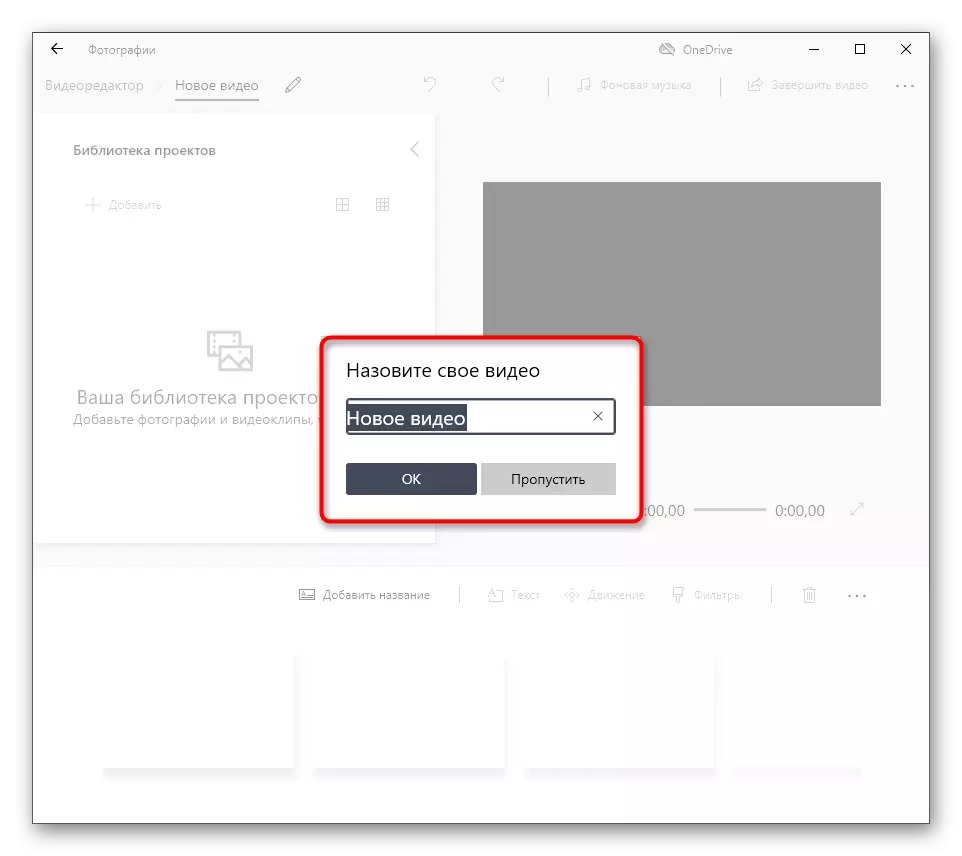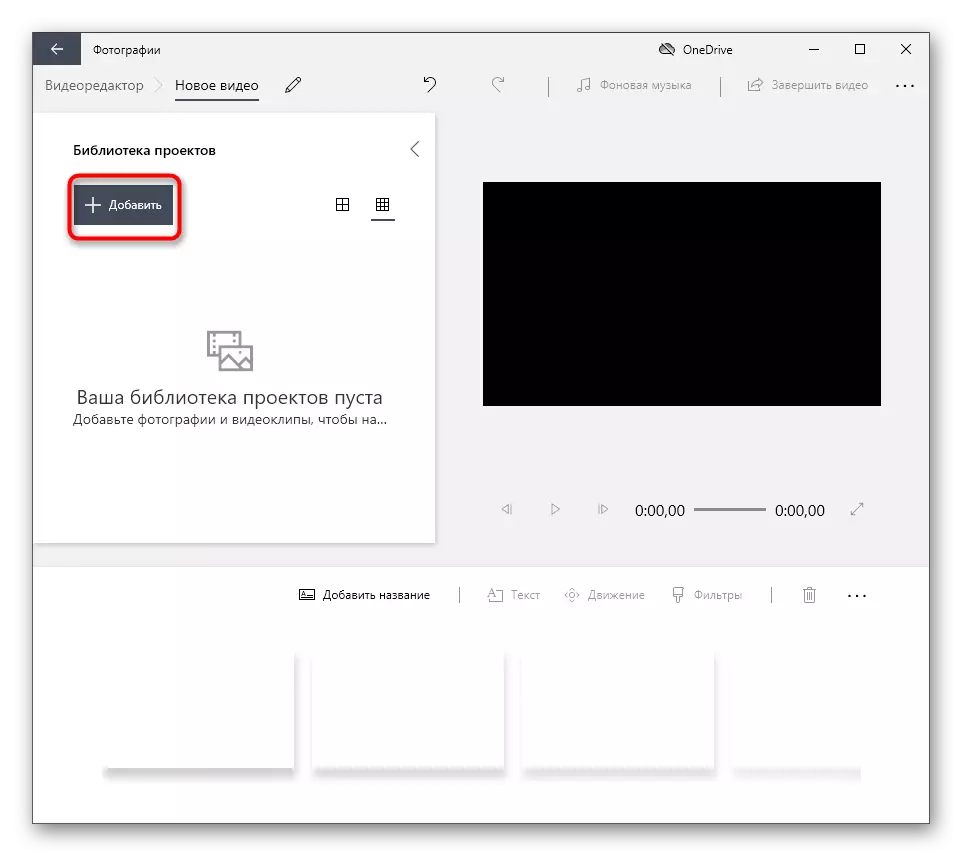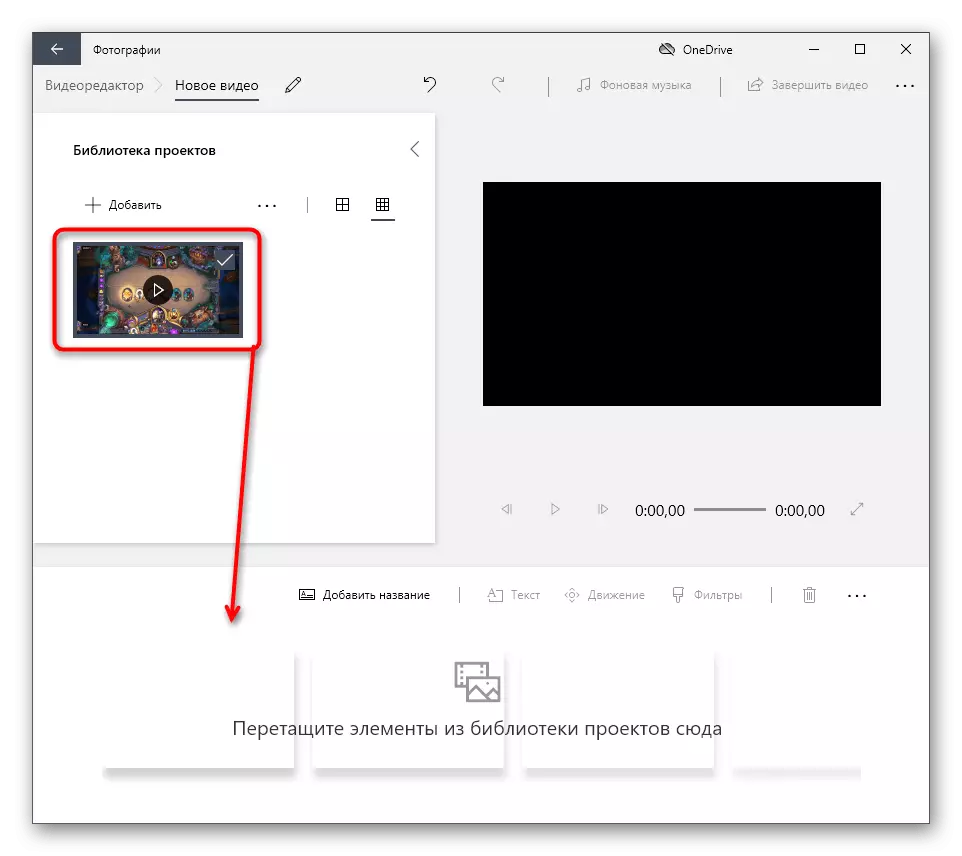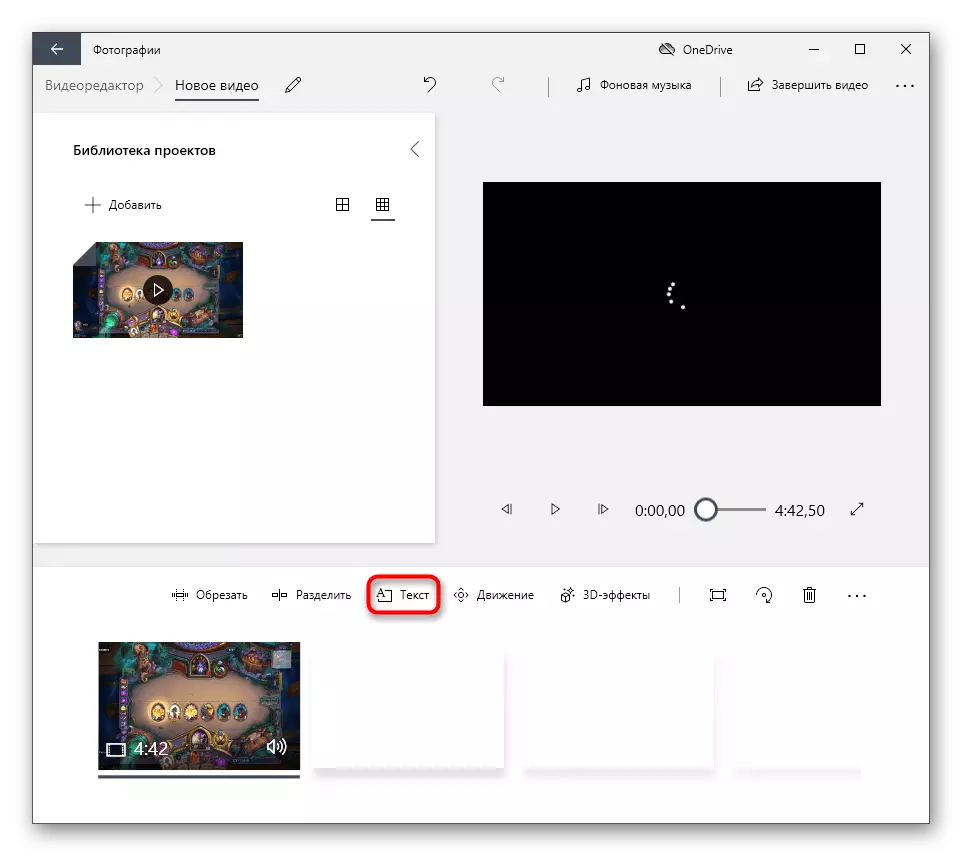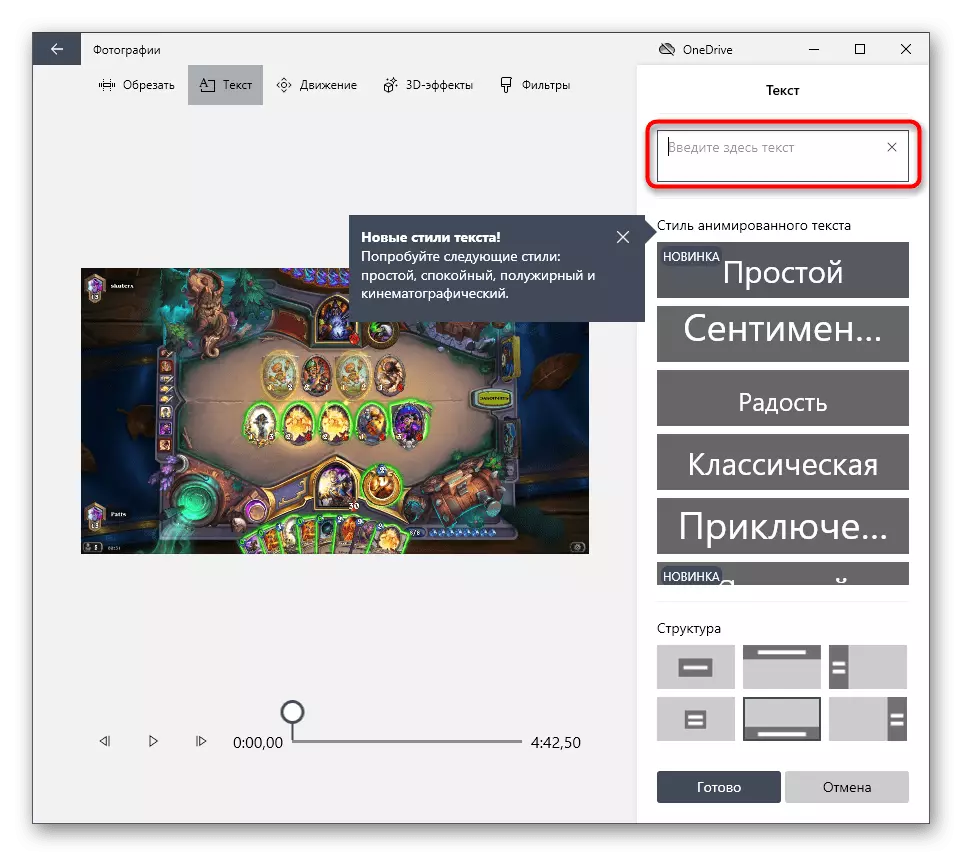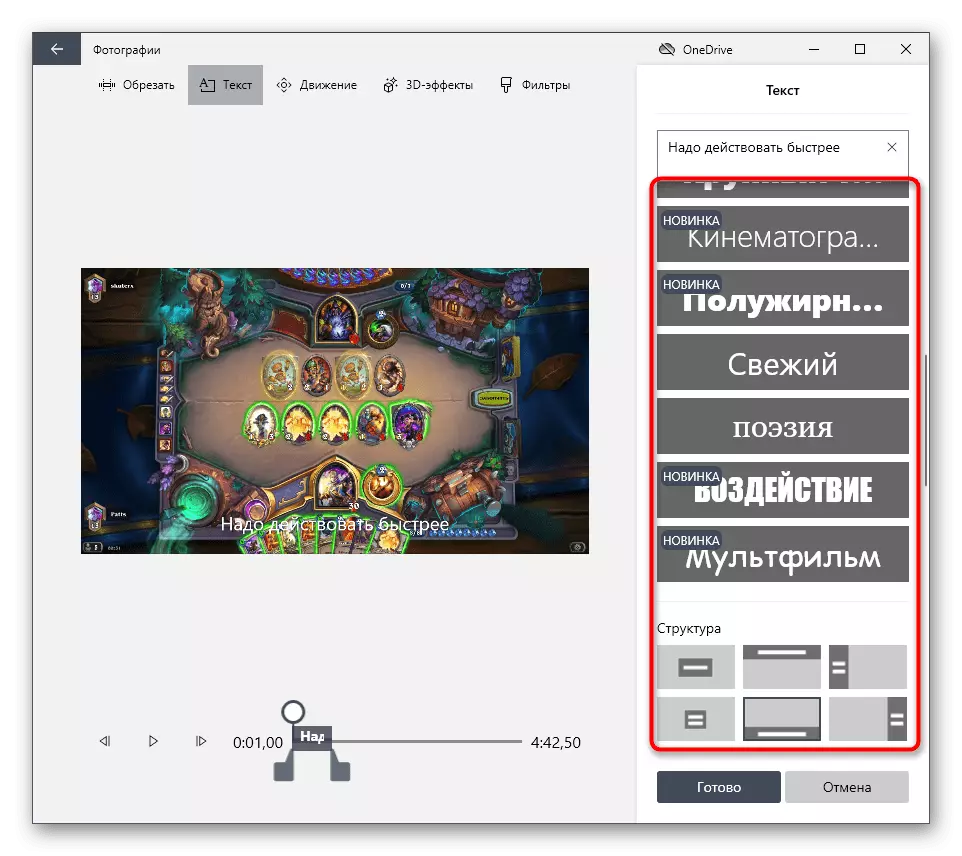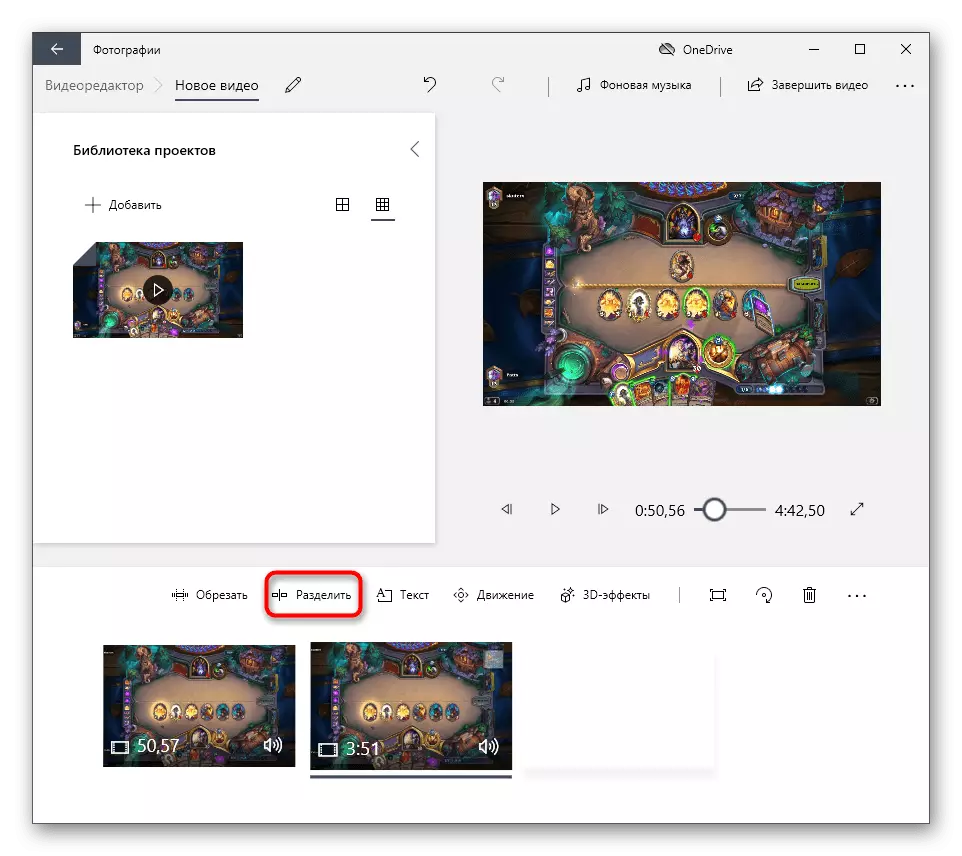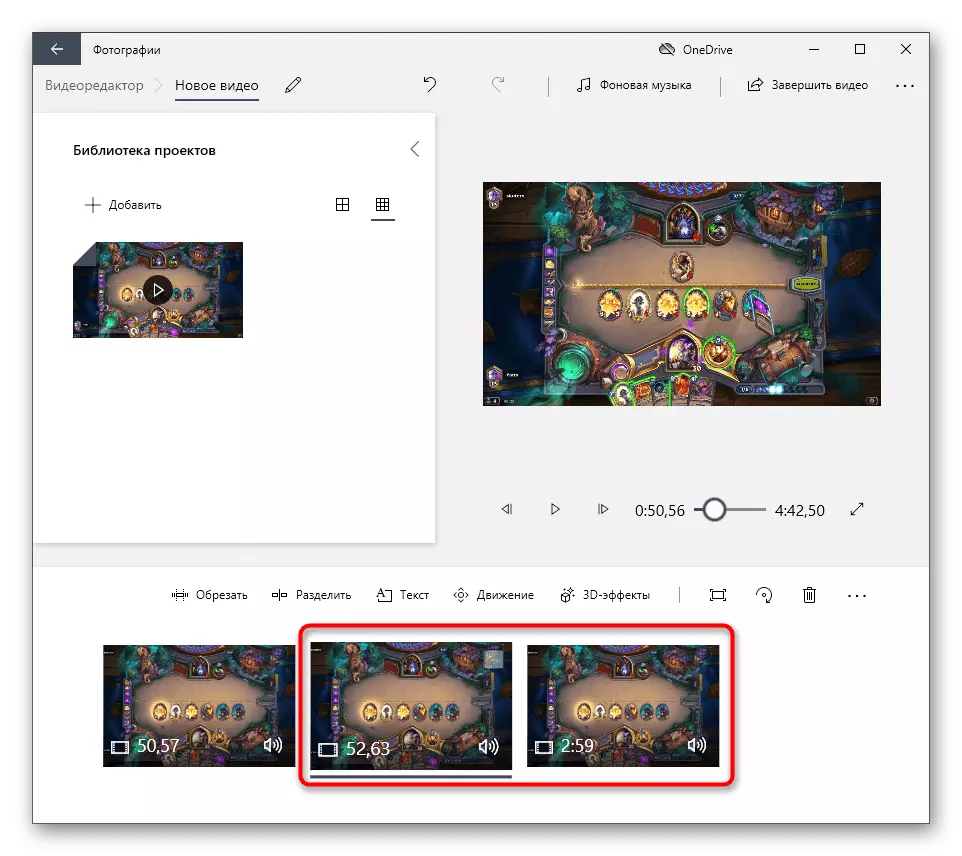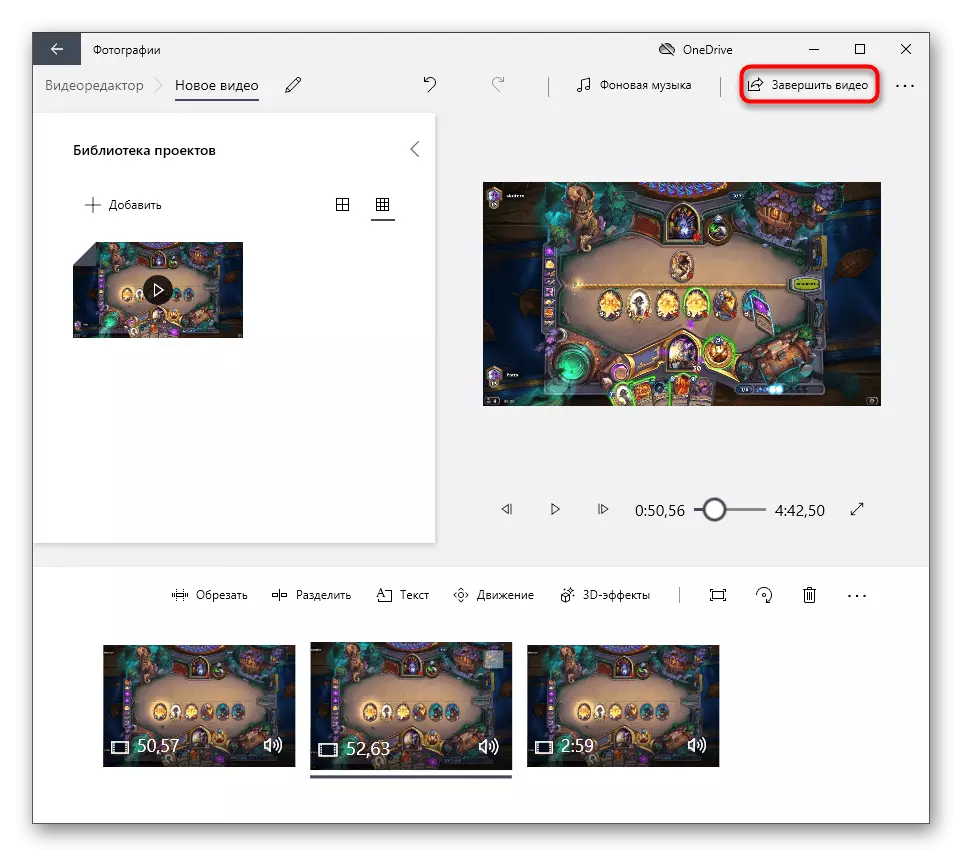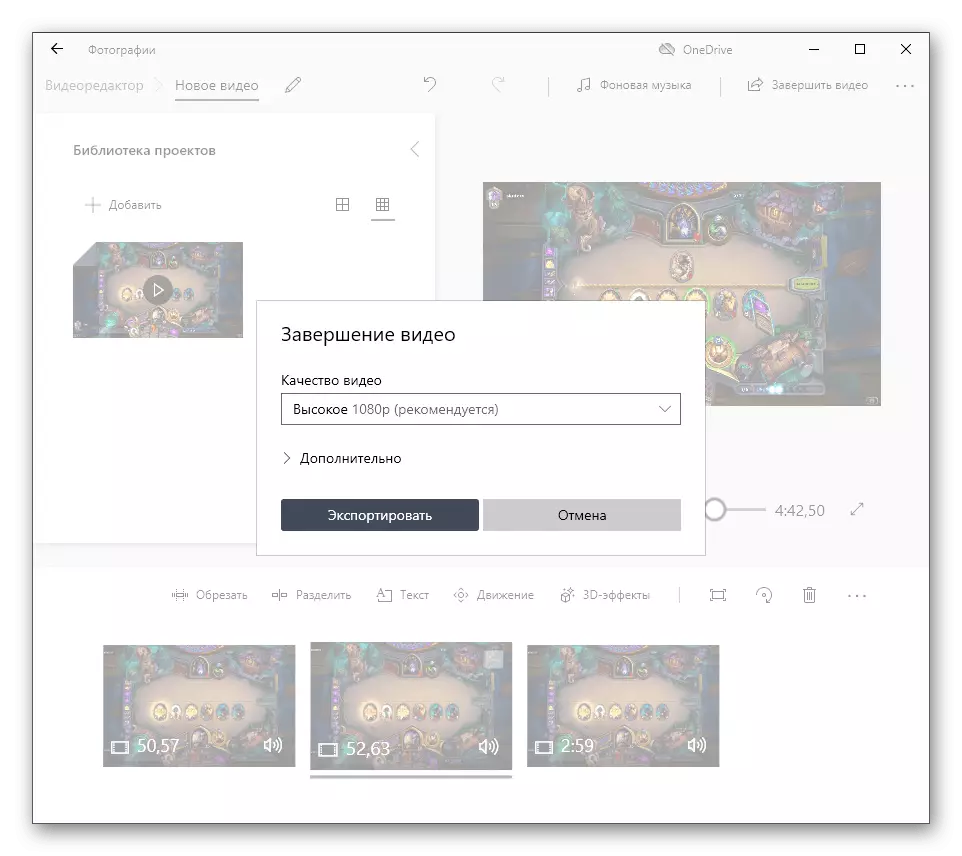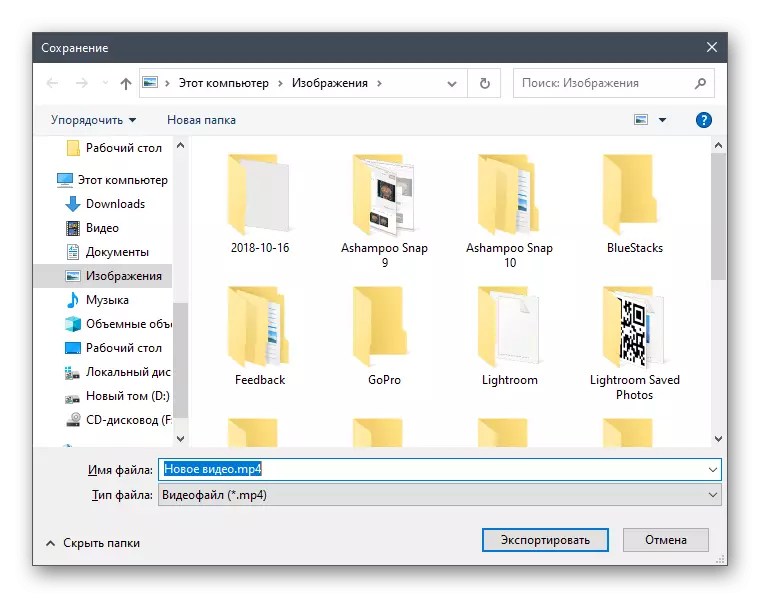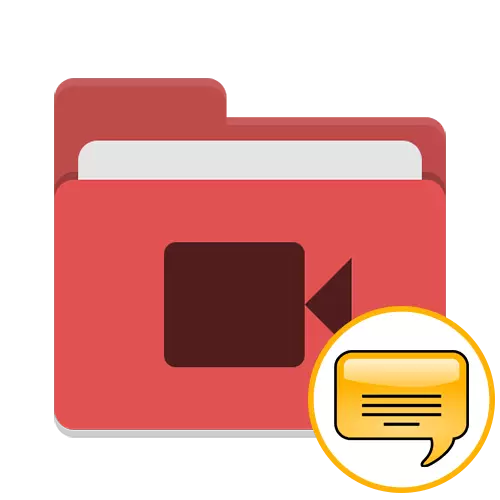
Kung magdugang ka mga subtitle sa video aron sa umaabot nga ibutang kini sa YouTube, hatagan pagtagad ang laing artikulo sa among website nga gipahinungod sa kini nga hilisgutan. Dinhi niini, makit-an nimo ang tanan nga kinahanglanon nga kasayuran sa auxiliary ug ipakigbahin kung giunsa ang paghimo sa mga subtitle sa kini nga roller ingon taas nga kalidad.
Magbasa pa: Pagdugang mga subtitle sa video sa YouTube
Pamaagi 1: Subtitle Workshop
Ang pag-andar sa subtitle workshop nga programa nakatuon lang sa paghimo sa usa ka file nga adunay mga subtitle sa gi-download nga video. Gitukod ang interface aron bisan ang usa ka tiggamit sa pagsugod dayon nakasabut sa tanan nga mga himan ug dali nga gibalhin sa pagsulat sa teksto. Kung interesado ka sa paghimo og usa ka lahi nga file nga adunay mga subtitle, ug dili sa pagsulud kanila nga diretso sa video, kini nga software labi ka mapuslanon.
Pag-download sa subtitle workshop gikan sa opisyal nga site
- Gamita ang link sa ibabaw aron ma-download ang subtitle workshop gikan sa opisyal nga site. Pagkahuman sa pag-instalar, pagdagan ang programa, pagpalapad sa menu sa pag-drop sa "Video" ug i-klik ang Open.
- Sa window nga "Explorer" nga makita, makita ang roller nga gusto nimong idugang mga subtitle. Doble nga pag-klik niini alang sa pag-abli.
- Pagsugod sa paghimo sa mga subtitle gikan sa una nga linya pinaagi sa pagdugang niini pinaagi sa "editor" ug ang "insert subtitle" nga himan.
- Makita nimo nga ang usa ka bag-ong linya nga adunay usa ka temporaryo nga framework ug usa ka kapatagan sa teksto nagpakita sa nag-unang yunit sa software, nga wala'y sulod.
- I-aktibo ang yunit gikan sa ubos ug pagsugod sa pag-type sa teksto nga gikinahanglan sa kini nga subtitle string.
- Pamilyar sa imong kaugalingon sa sangputanan sa bintana sa preview, nga siguruha nga ang inskripsyon gipakita sa husto. Pinaagi sa pag-play sa usa ka video aron susihon ang pag-synchronize sa tunog.
- I-set ang frame sa oras alang sa kini nga subtitle pinaagi sa pagbag-o sa "show" ug "pagtago" nga mga mithi.
- Kung ang pagdugang sa mga subtitle nga gihimo sa orientasyon sa frame, ug dili sa makadiyot, pag-usab sa kini nga mode ug ibutang ang una nga mga bayanan sa wala nga panel.
- Didto makit-an nimo ang mga script nga may kalabutan sa mga subtitle nga girekomenda nga ibilin sa default nga estado aron malikayan ang lainlaing mga problema.
- Sa diha nga ang una nga pag-edit sa linya nahuman na, idugang ang ikaduha, ikatulo ug mga sunod-sunod sa parehas nga paagi.
- Gilain nga tan-awa ang tulo nga mga icon sa ibabaw nga panel. Ang una mao ang responsable sa pagpahimutang sa oras aron mahimo nimo ang pag-automate sa gidugayon, pagwagtang sa distansya o ibalhin ang pisi sa daghang mga millisecond.
- Alang sa teksto adunay mga himan aron i-align kini, bahinon ang tanan nga mga subtitle o usbon ang rehistro.
- Ang mosunud nga menu nagdugang mga epekto ug biswal nga pag-edit sa mga inskripsyon. Sulayi nga ipadapat ang usa sa kini nga mga pagtambal aron mahibal-an kung giunsa kini nakaapekto sa hitsura sa teksto.
- Kung nahuman na ang paghimo sa subtitle file, i-klik ang button aron makatipig.
- Ang usa ka bintana makita uban ang usa ka lista sa mga magamit nga pormat diin imong gipili ang angay ug kompletoha ang pagtipig.
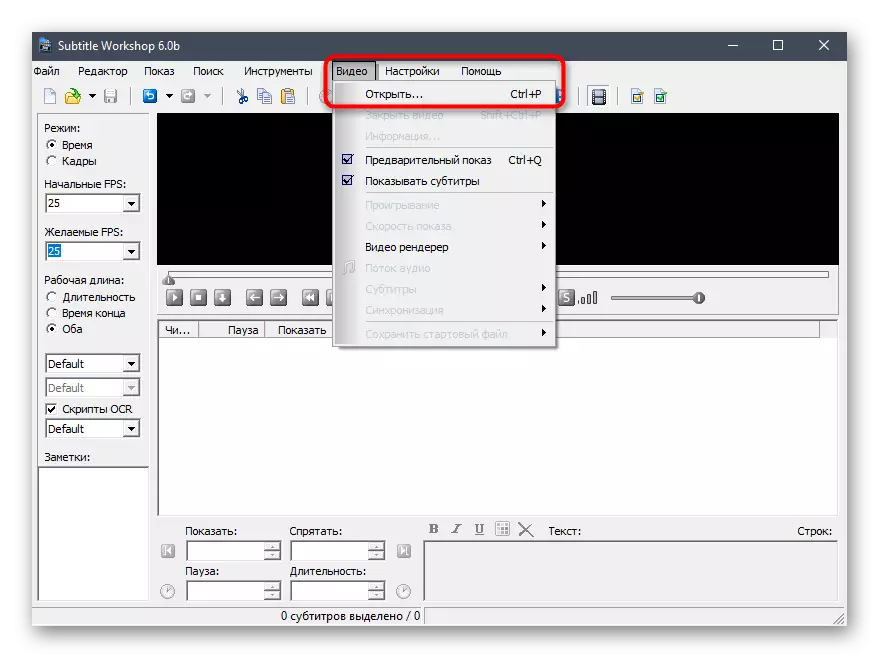
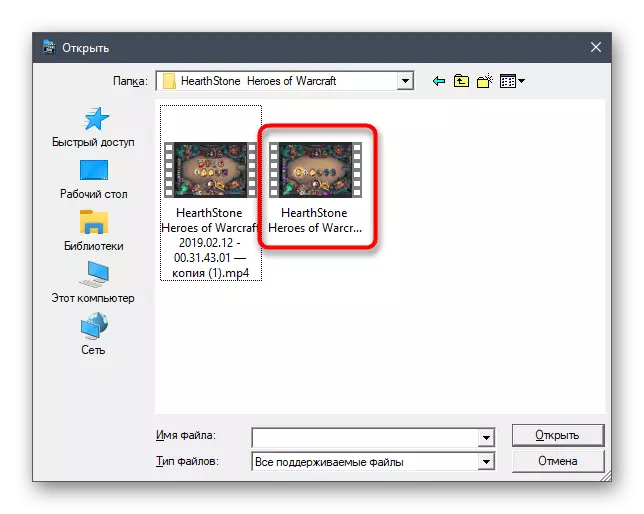
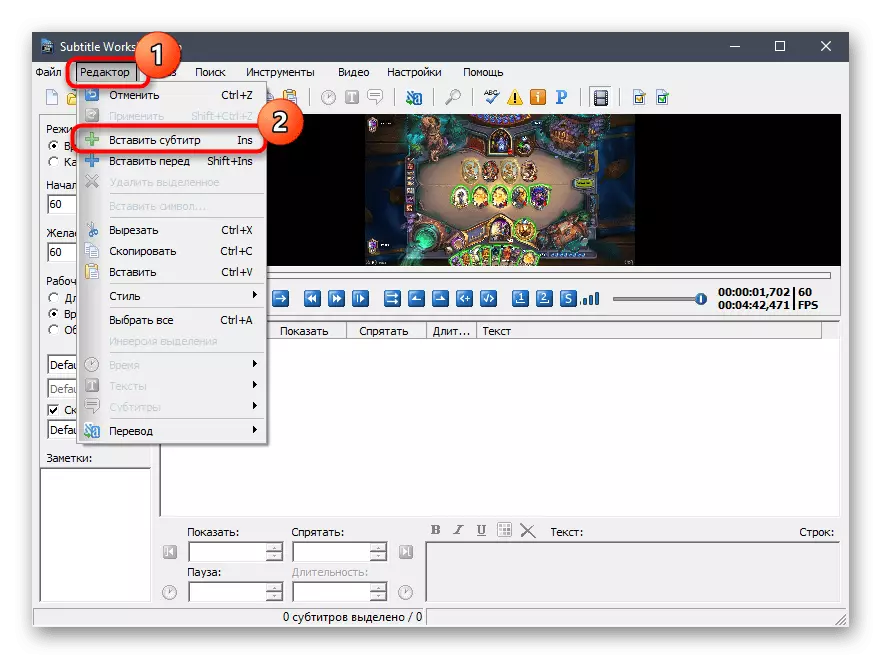
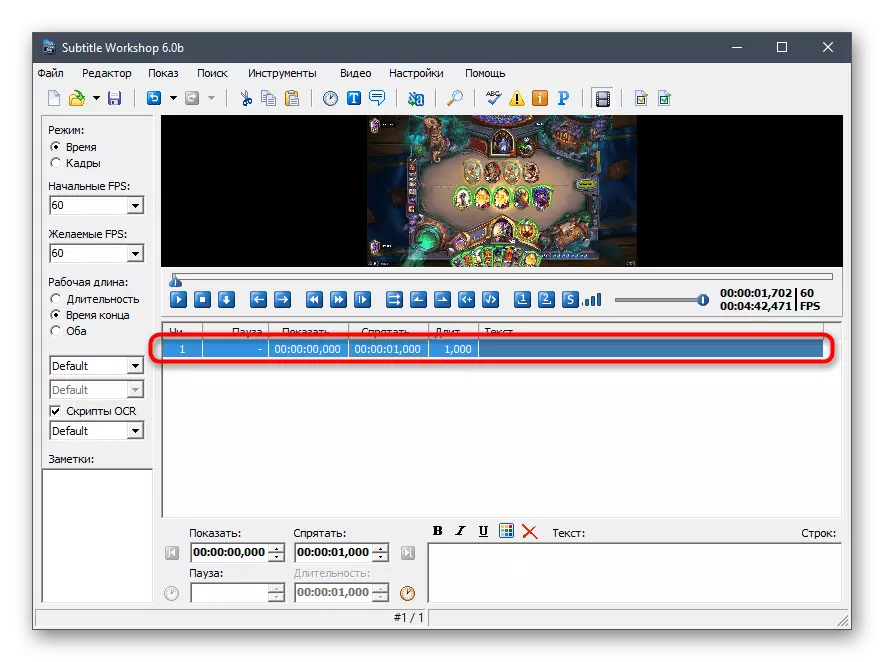
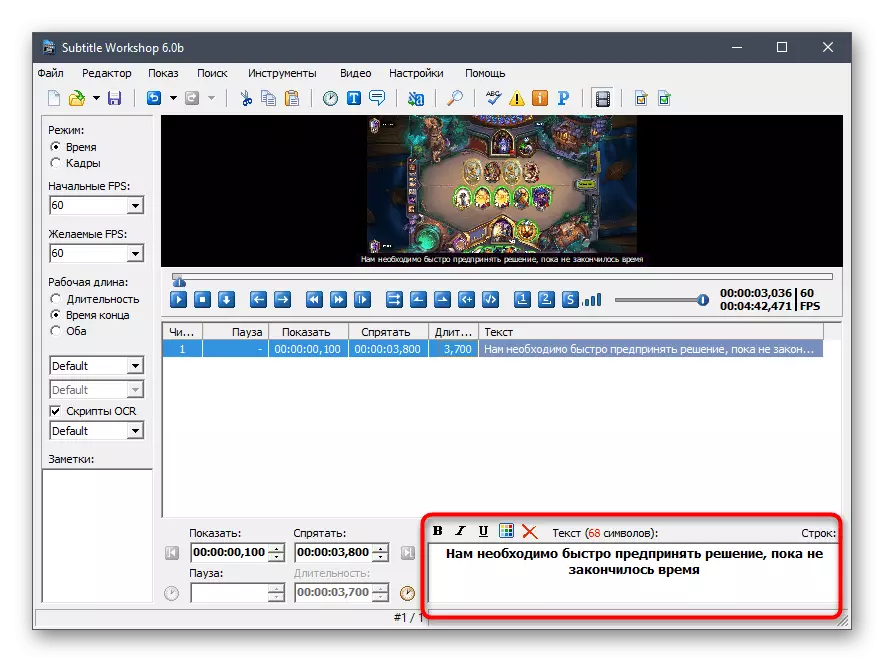
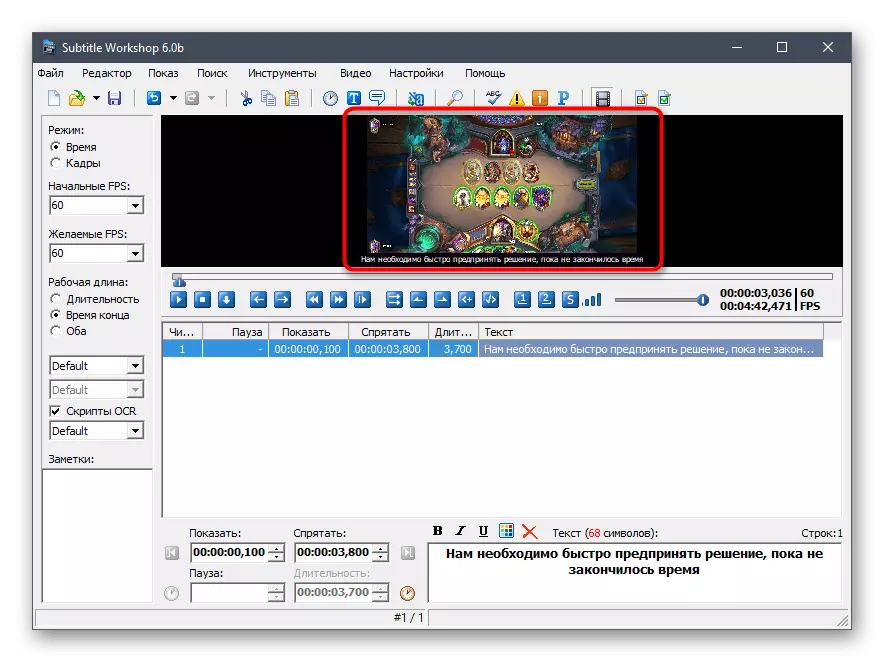
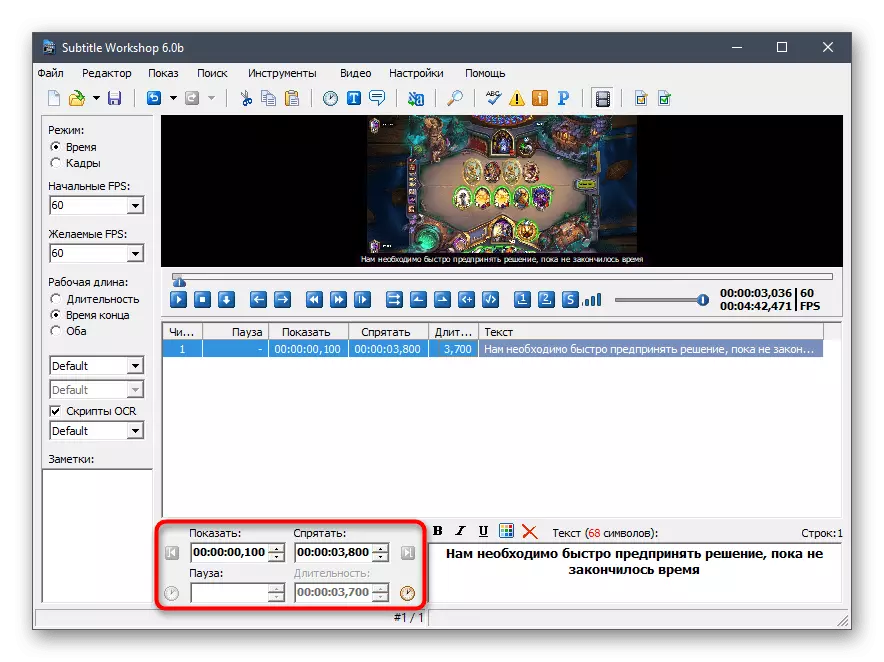
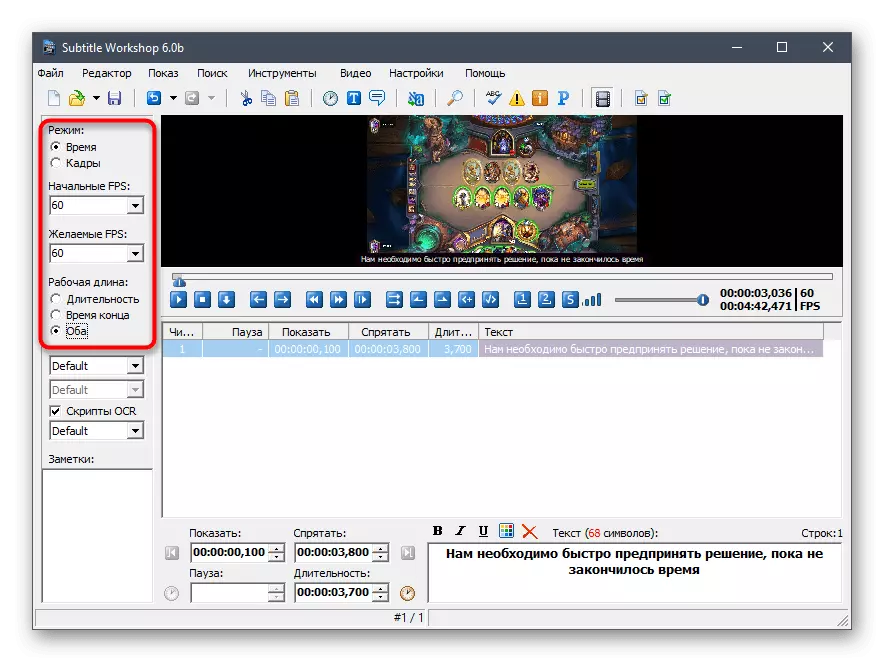
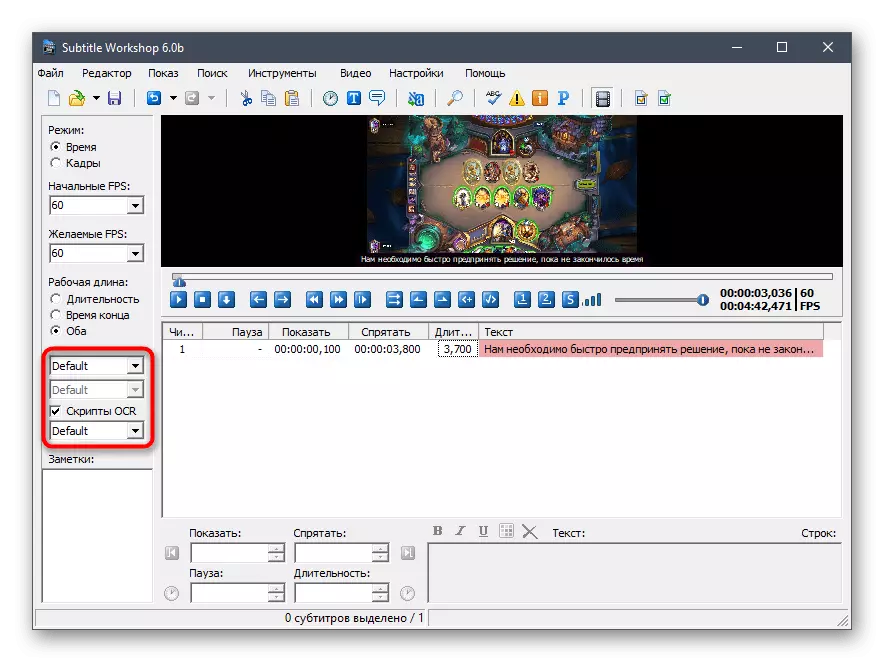
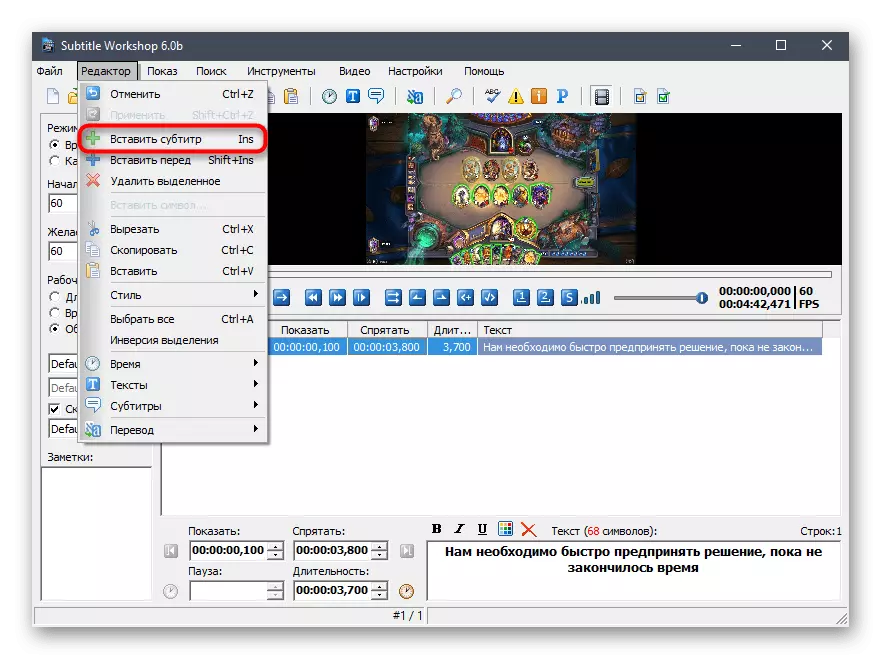
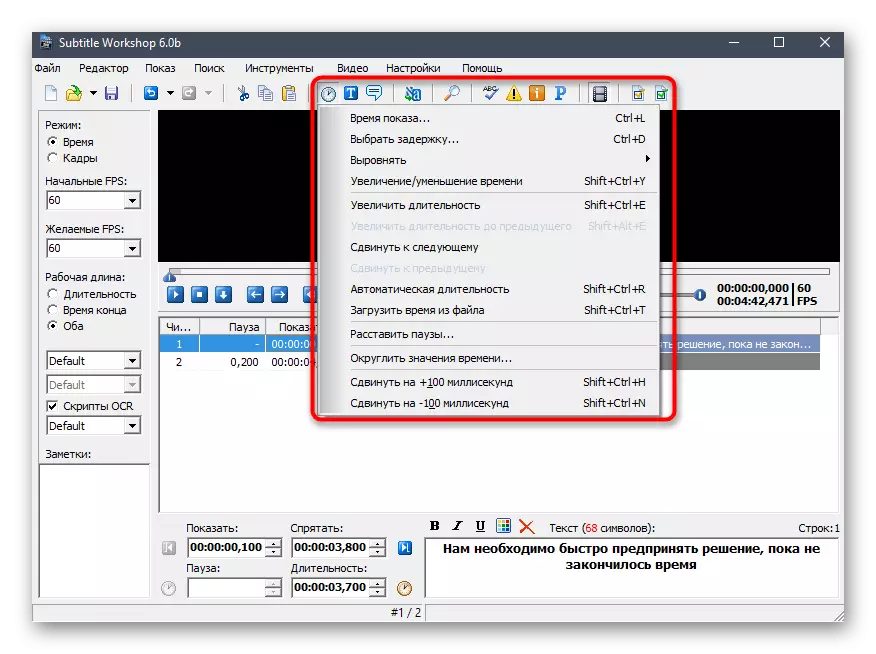
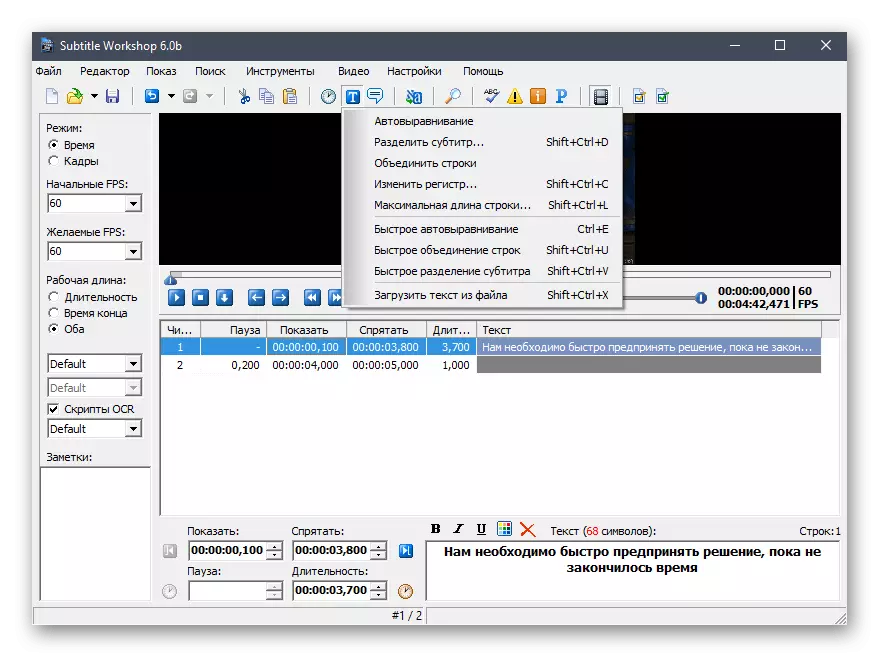
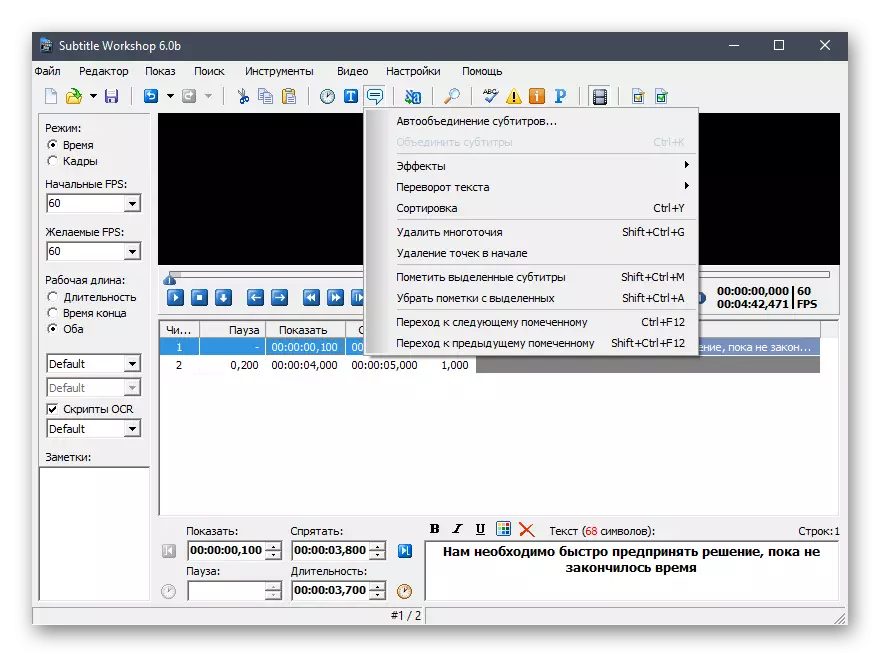
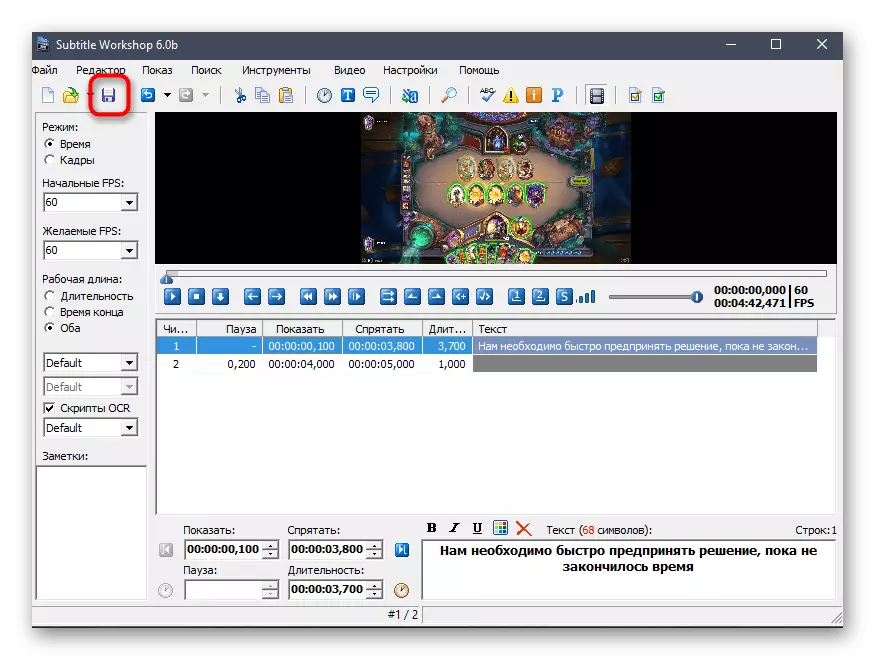

Giisip nga ang editor nagsuporta ug dugang nga mga gimbuhaton nga may kalabutan sa trabaho sa mga subtitle. Gigamit kini nga talagsaon, mao nga wala namon gilakip kini sa kinatibuk-ang mga panudlo. Aron makilala ang tanan nga mga karon nga mga himan, basaha ang opisyal nga dokumentasyon gikan sa nag-develop.
Pamaagi 2: Aegisub
Analogue sa miaging aplikasyon, nga nagtrabaho sa parehas nga baruganan - Aegisub. Gilakip namon kini sa among artikulo, tungod kay dili kini tanan posible nga mag-andam usa ka file pinaagi sa subtitle workshop, apan ang panginahanglan alang sa paglalang nagpabilin gihapon. Ang tibuuk nga proseso sa pagtrabaho sa mga subtitle sa Aegisub dili makuha kutob sa oras, ug ang gibanabana nga algorithm sa aksyon ingon niini:
Adto sa pag-download sa Aegisub gikan sa opisyal nga website
- Gi-apod-apod ang Aegisub nga wala'y bayad, mao nga mobati nga gawasnon nga moagi sa link sa ibabaw, i-download ang programa gikan sa opisyal nga site ug i-install sa computer. Pagkahuman sa pagsugod, pag-abli sa "Video" Drop-Down Menu ug i-klik ang "Open Video". Gisuportahan sa Aegisub ang mga nag-unang file sa label nga adunay gidugang sa parehas nga menu.
- Sa "explorerer", pangitaa ug ablihi ang video base kung diin ang mga subtitle gidugang sa umaabot.
- Ang linya sa una nga subtitle awtomatiko nga gidugang, mao nga kini mahimo nga mausab dayon sa pagkabuotan niini.
- Sa walay sulod nga kapatagan, ang teksto gisulod sa tuo, pagkahuman kini kinahanglan nga i-adjust sa ilalum sa mga parameter sa proyekto mismo.
- Aron mahimo kini, i-klik ang "I-edit" nga buton pinaagi sa pagtawag sa angay nga menu.
- Gikinahanglan ang Estilo nga Pag-edit. Pangutan-a siya usa ka bag-ong ngalan kung gusto nimo nga makatipig ingon profile, pag-usab sa drowing, gidak-on ug kolor sa font, nga wala makalimtan bahin sa mga indent ug pag-encode.
- Balik sa nag-unang bintana ug ibutang ang oras sa bayanan alang sa subtitle, nga nagpaila sa sinugdanan ug katapusan.
- Pinaagi sa "Mga Subtitulo" Drop-Down Menu, pagdugang mga bag-ong linya pinaagi sa pagpili sa lokasyon.
- Ang ilang kahimtang gihimo sa parehas nga paagi sama sa gipakita sa ibabaw.
- Aron ma-normalize ang playback ug pagwagtang sa Dzinchron, gamita ang menu nga pag-drop sa "Timing".
- Sa higayon nga ang proyekto andam sa pag-save, siguruha nga susihon ang pagtul-id sa tanan nga mga inskripsyon, Play Video aron mahibal-an pag-usab ang pagsunod ug pag-klik sa buton sa porma sa usa ka floppy disk.
- Pagpili usa ka lugar sa imong computer, ug i-save sa Standard Ass Format. Gikinahanglan kini aron makabalik sa pag-edit sa mga subtitle sa bisan unsang oras.
- Gamita ang function sa pag-export aron ma-save ang file nga adunay mga template ug style nga pagtul-id.

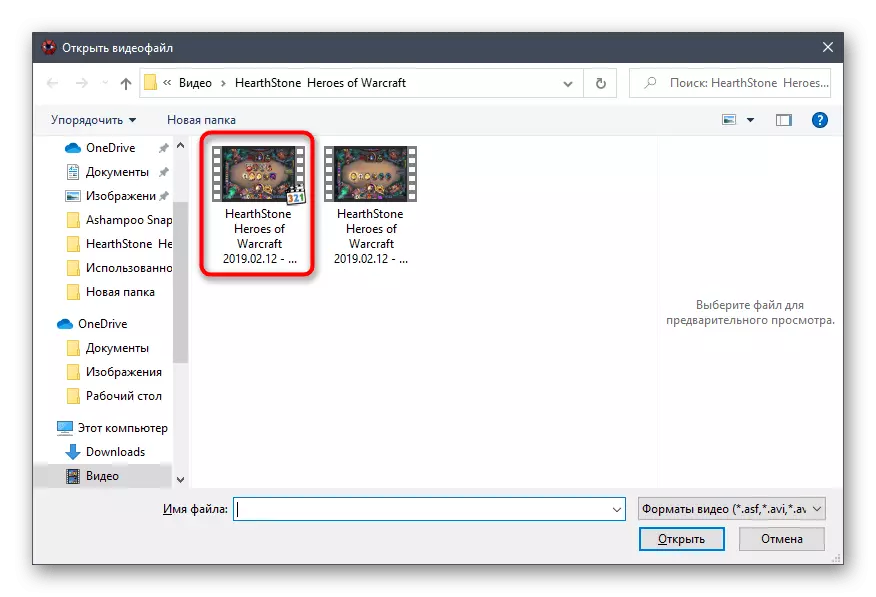


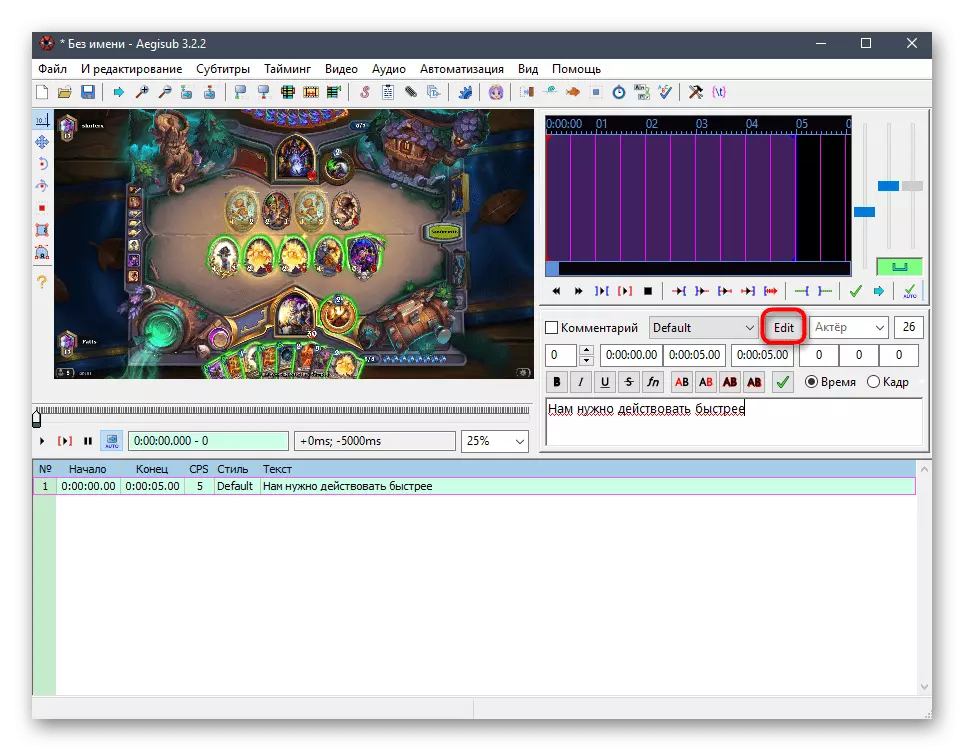
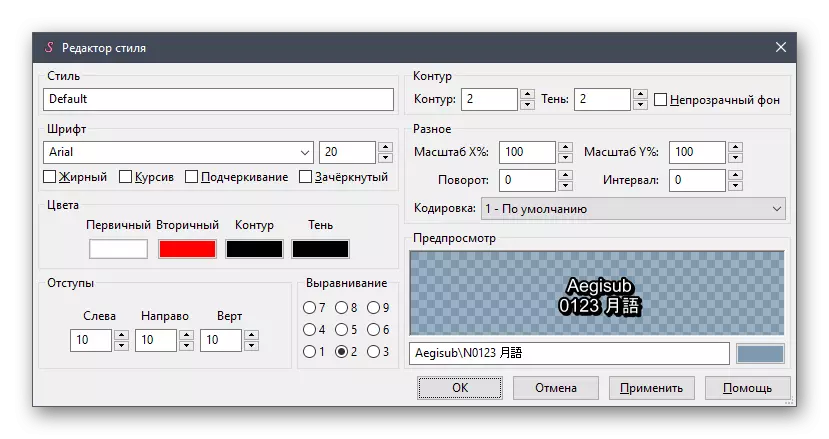


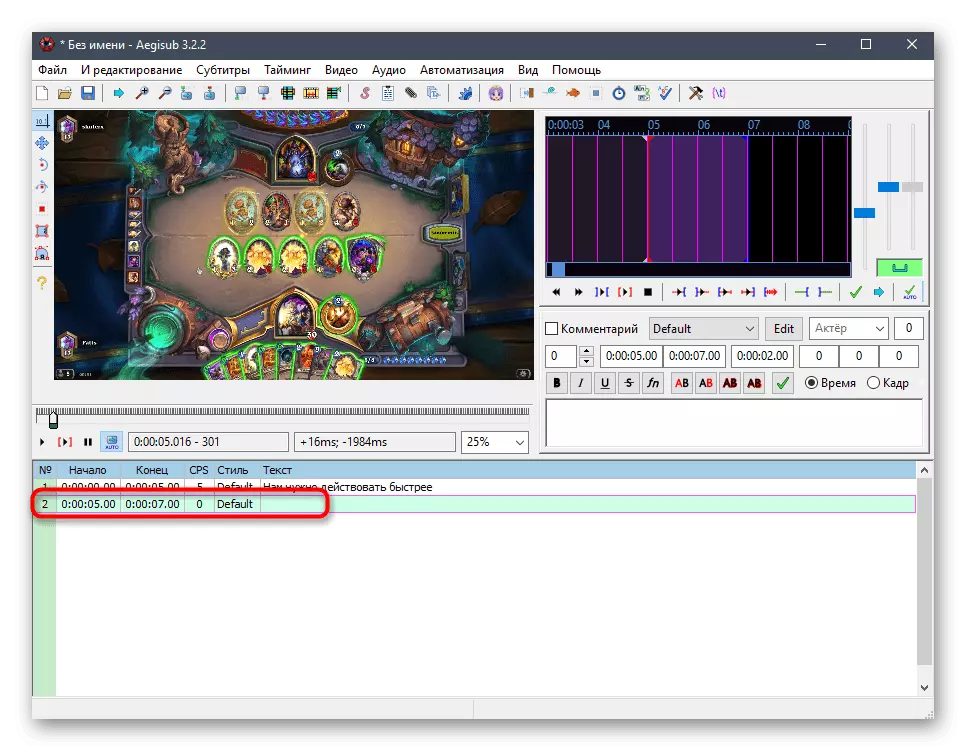
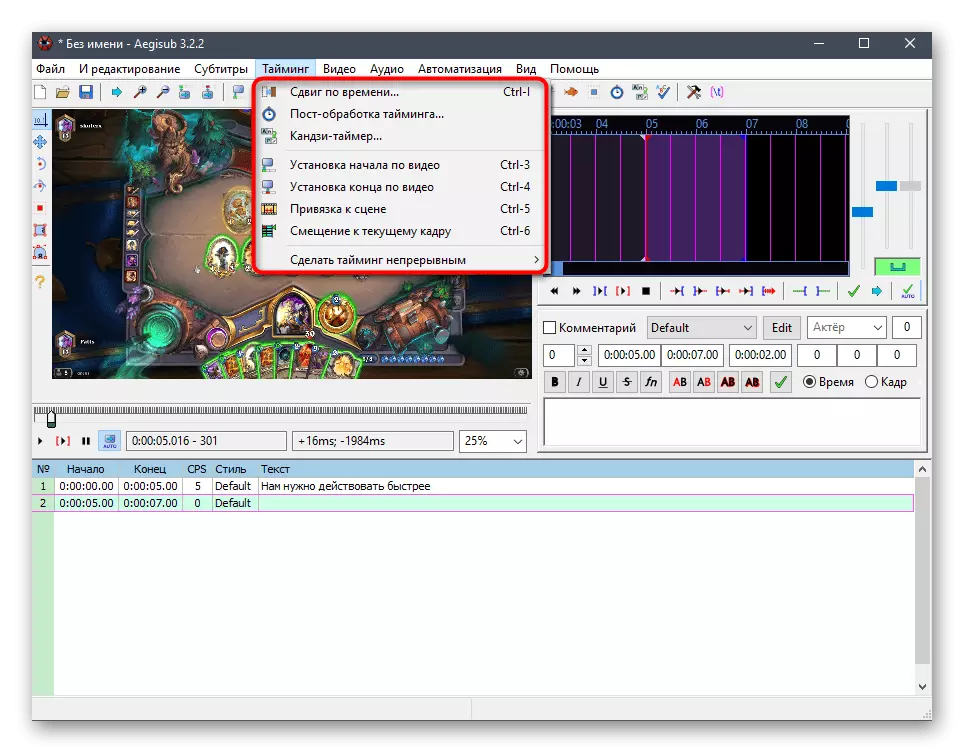
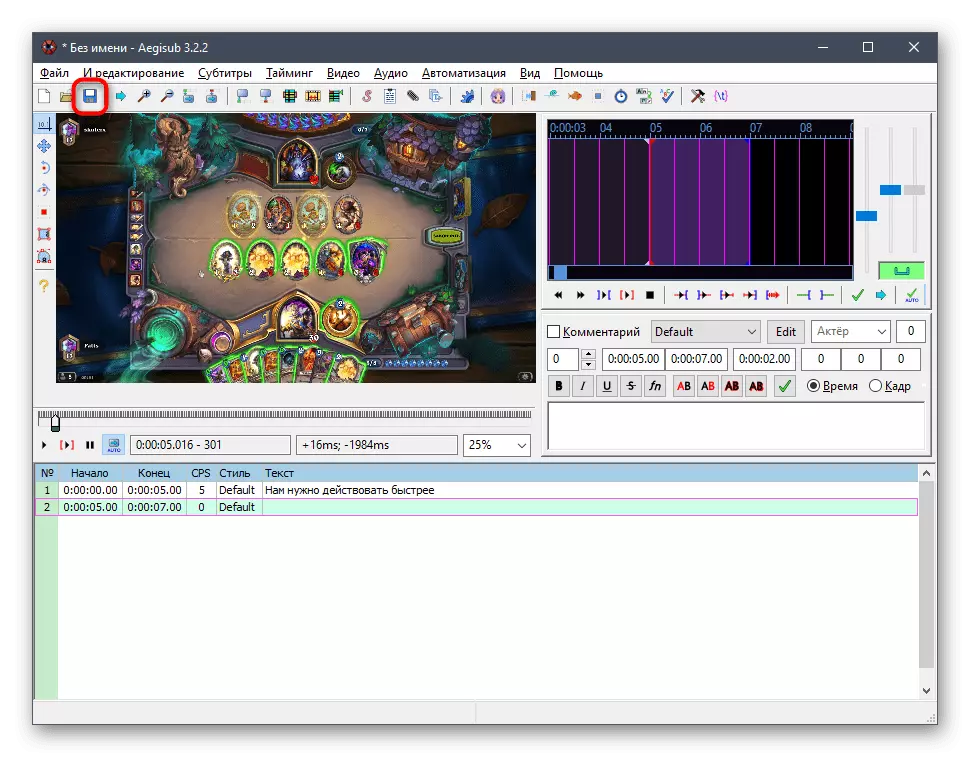

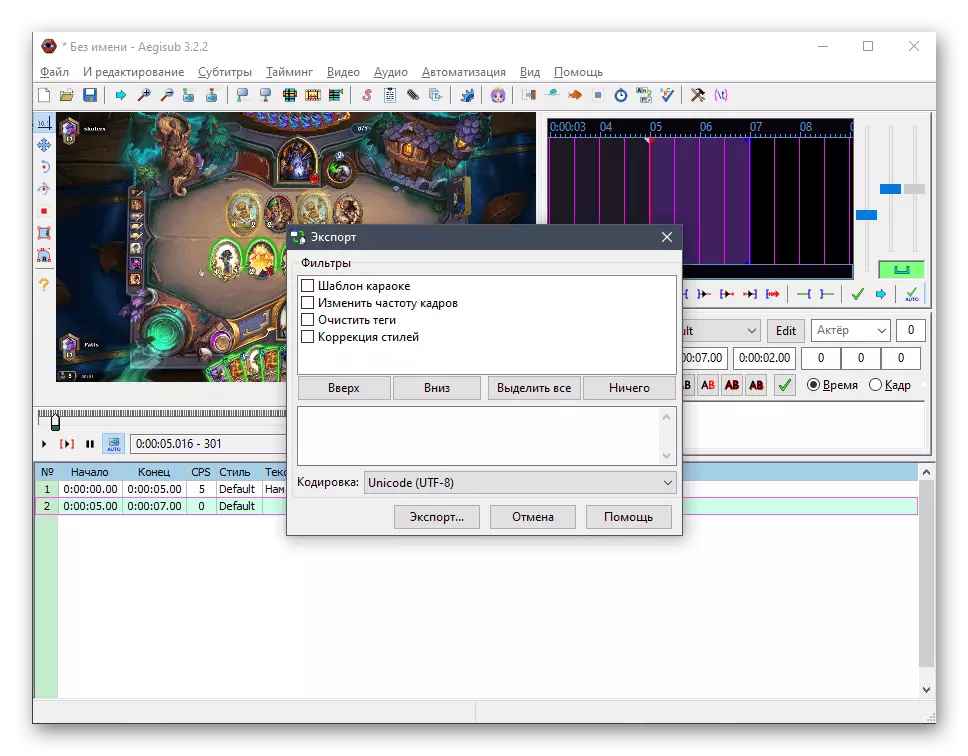
Paagi 3: Filmora
Sa kini ug sunod nga mga pamaagi, maghisgot kami bahin sa mga programa, ang pag-andar nga nagtugot kanimo sa pag-embed sa mga subtitle sa video ug ayaw pagluwas sa usa ka lahi nga file. Sa kini nga kaso, ang pagpahamtang nahitabo pinaagi sa pagdugang bag-ong mga butang sa timeline nga adunay sample nga nagbugkos. Ang una nga full-fledged nga video editor, nga pagahisgutan - Filmora. Ang libre nga lisensya niini igo na aron maatubang ang buluhaton.
- Pinaagi sa pag-klik sa button sa ibabaw, dili ka lang maka-download sa Filmora, apan pamilyar usab ang imong kaugalingon sa kini nga software alang sa kini nga software, nga makatabang kanimo sa pagdesisyon kung kini ba ang angay sa imong mga buluhaton sa pag-edit sa video. Pagkahuman sa pagsugod, ipadayon dayon ang pag-import sa mga file sa media, doble nga pag-klik sa block nga gigahin alang niini sa workspace.
- Pinaagi sa "explorerer", ablihi ang gikinahanglan nga video.
- I-drag kini sa Timeline aron magsugod sa pag-edit.
- Kung ang kasayuran sa dili pagsunod sa mga setting sa proyekto makita, pilia ra ang ratio o ibilin ang kasamtangan nga mga parameter.
- Pagkahuman niana, makaadto ka sa tab sa titulo.
- Ang bahin sa Filmora usa ka dako nga kantidad sa mga blank sa mga blangko sa klase sa musika, pagbalhin ug mga bloke nga adunay teksto. Naglakip kini sa mga subtitle, direktoryo nga sa panel sa wala.
- Ang usa ka bintana sa preview makita uban ang lainlaing mga kapilian alang sa mga inskripsyon, diin ako makit-an nga angay ug ibalhin ang timeline sa usa ka lahi nga track sama sa kini kauban ang video.
- I-edit ang gitas-on sa subtitle, pagbalhin sa mga sulab niini nga adunay wala nga button sa mouse.
- Karon mahimo ka magpadayon sa pagpahimutang sa inskripsyon, nga gitino sa estilo niini.
- Sunod, i-install ang angay nga font, ang gidak-on niini ug idugang ang inskripsyon mismo alang sa kini nga subtitle.
- Susihon ang resulta sa usa ka gamay nga bintana sa preview sa video sa tuo. Tugotan niini ug i-configure ang gitas-on sa teksto.
- Ang mga mosunud nga mga subtitle mahimong parehas nga estilo o uban pa, ug ang ilang kalihukan gihimo sa parehas nga paagi. Ipakigbahin kini ug ibutang ang gidak-on sa pag-synchronize sa pagdula.
- Gamita ang uban pang mga gimbuhaton sa Filmora aron ma-configure ang video, ug pagkahuman, pag-klik sa button sa Export.
- Pagdesisyon nga ang tipo sa mga pag-export sa proyekto kaysa kini usa ka eksternal nga aparato, video hosting, disk o yano nga folder sa usa ka computer.
- Sa lista, Pilia ang angay alang sa pagtipig sa format.
- Usba ang mga parameter sa pag-export sa husto nga menu, kung gikinahanglan, ug dayon makompleto ang pag-save sa video.

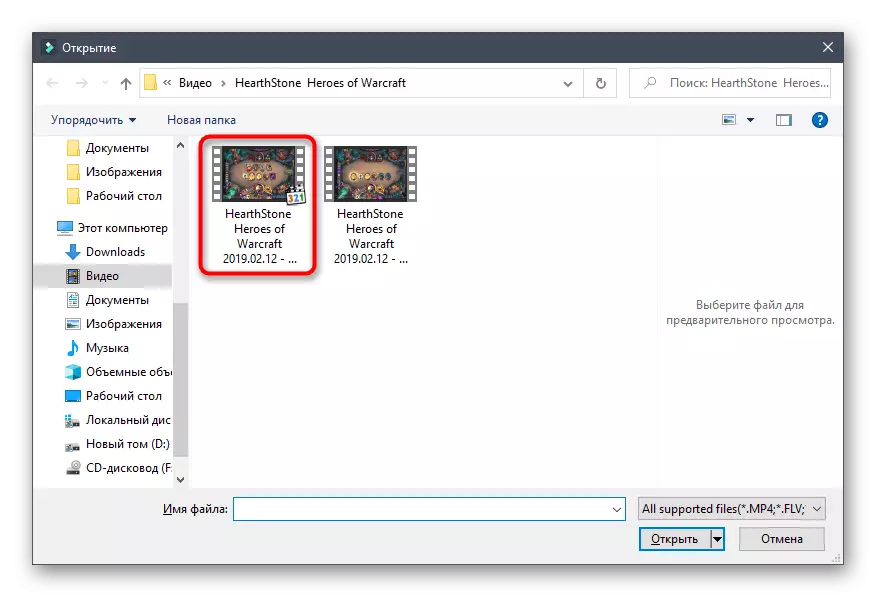
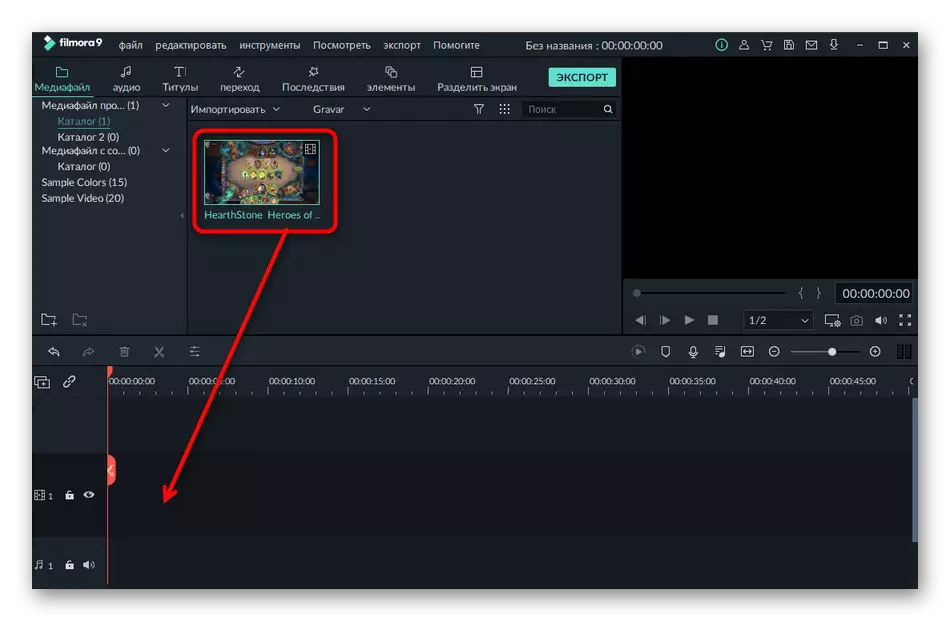
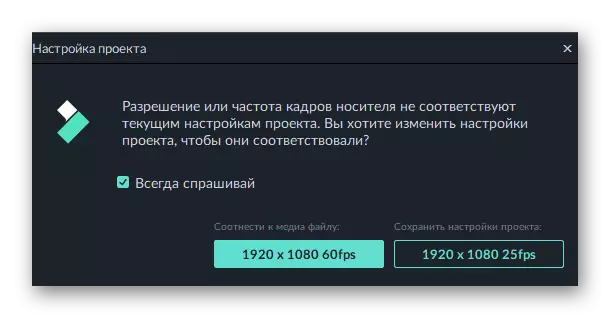

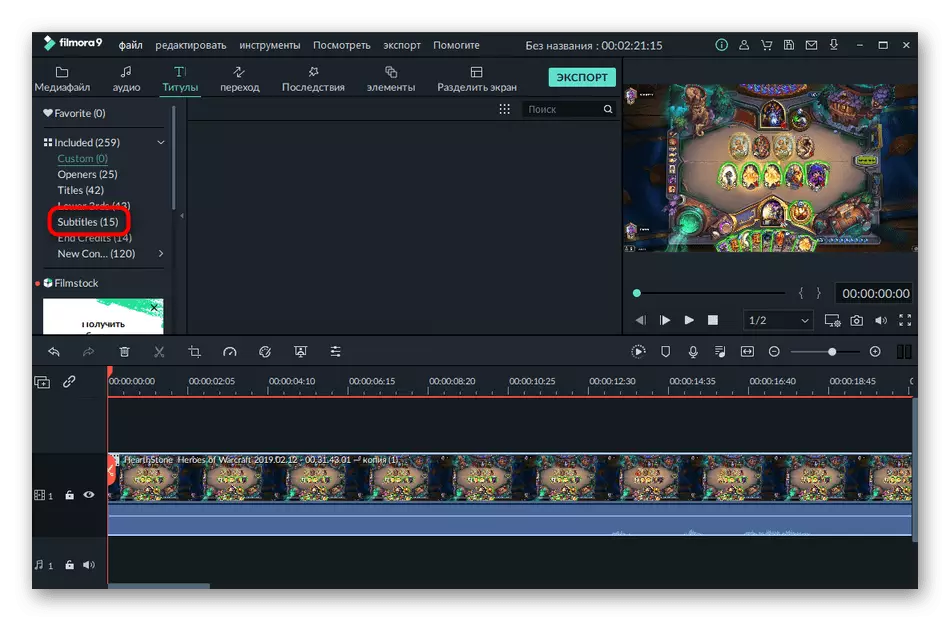
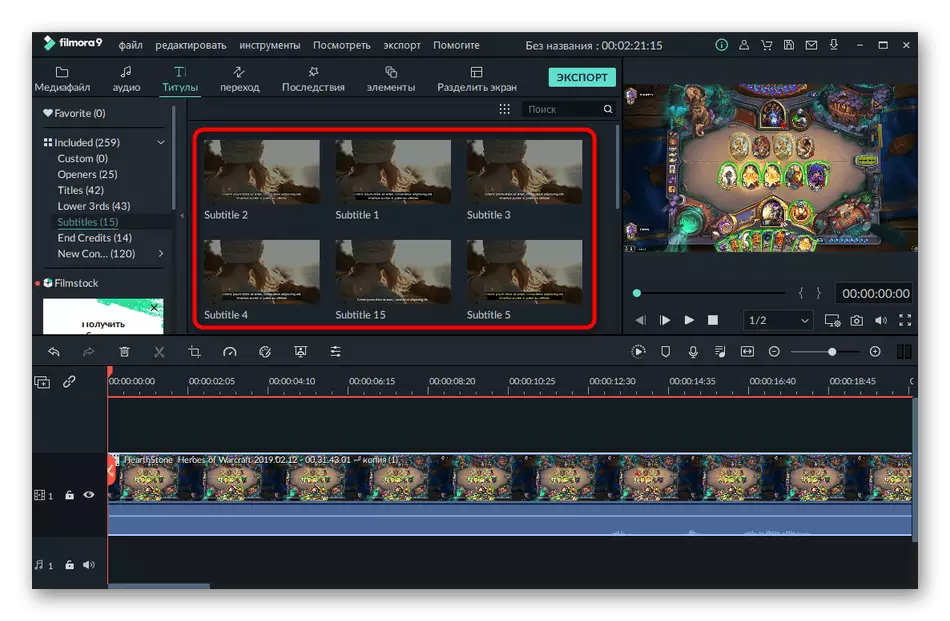
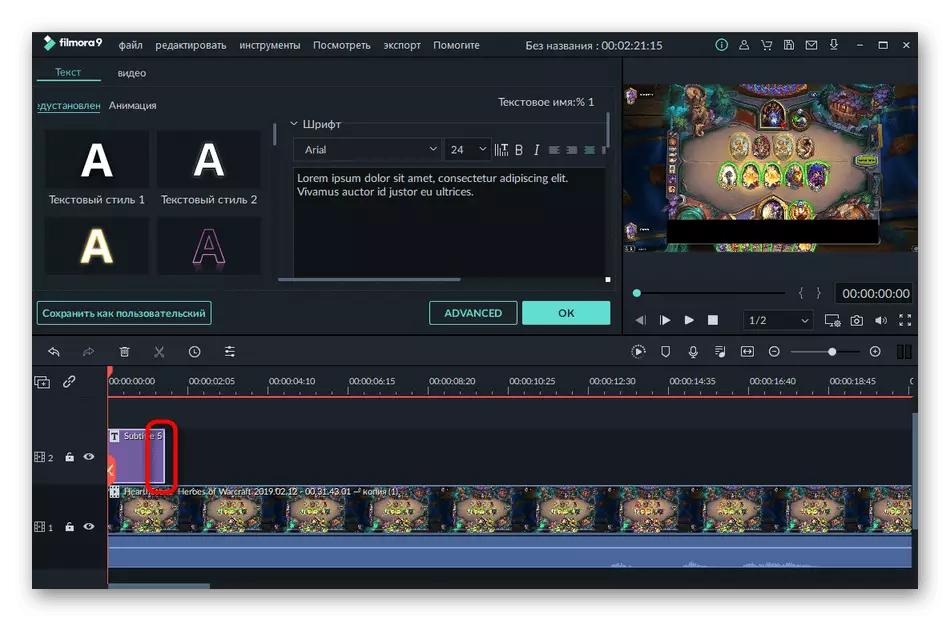
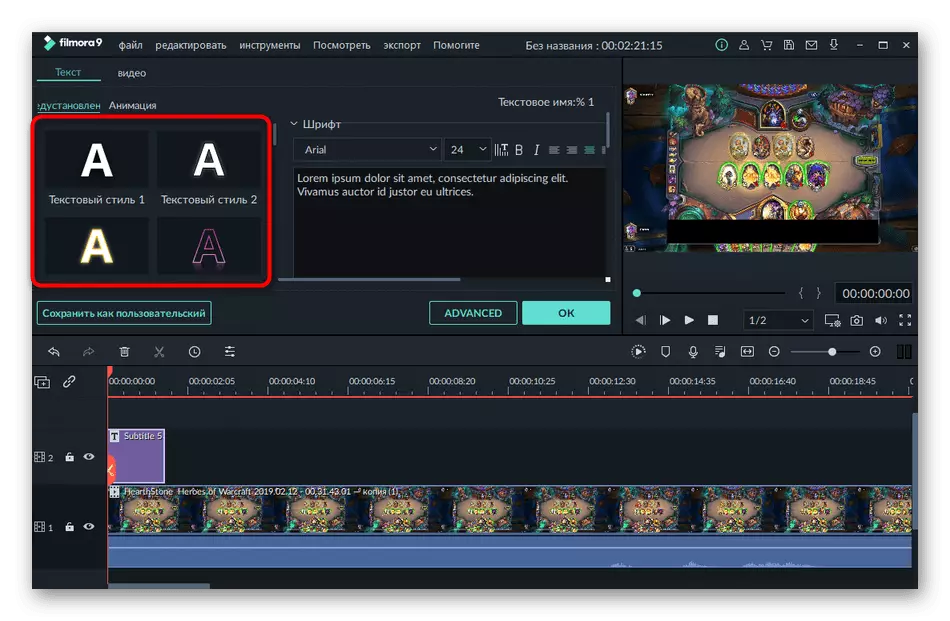
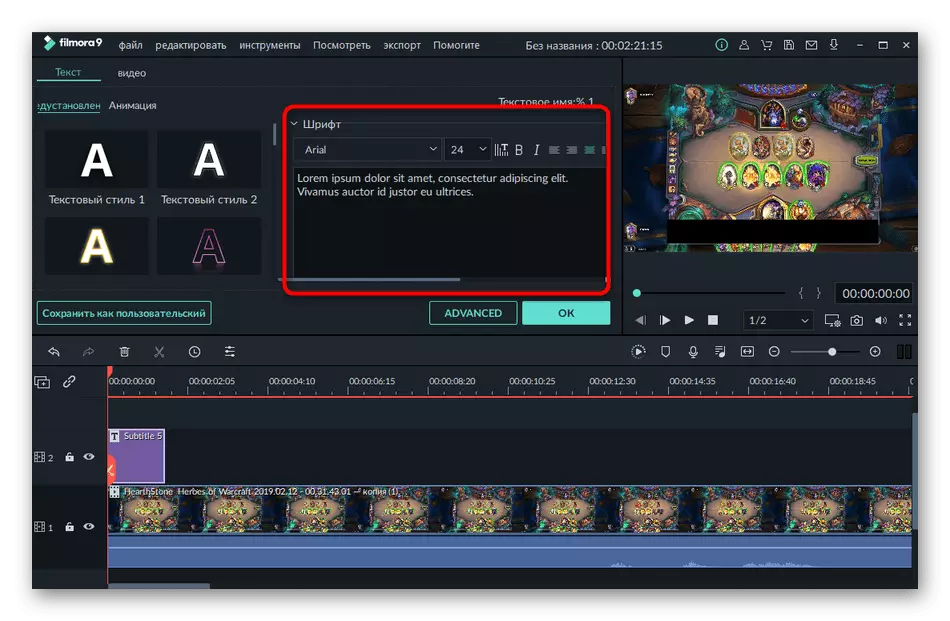
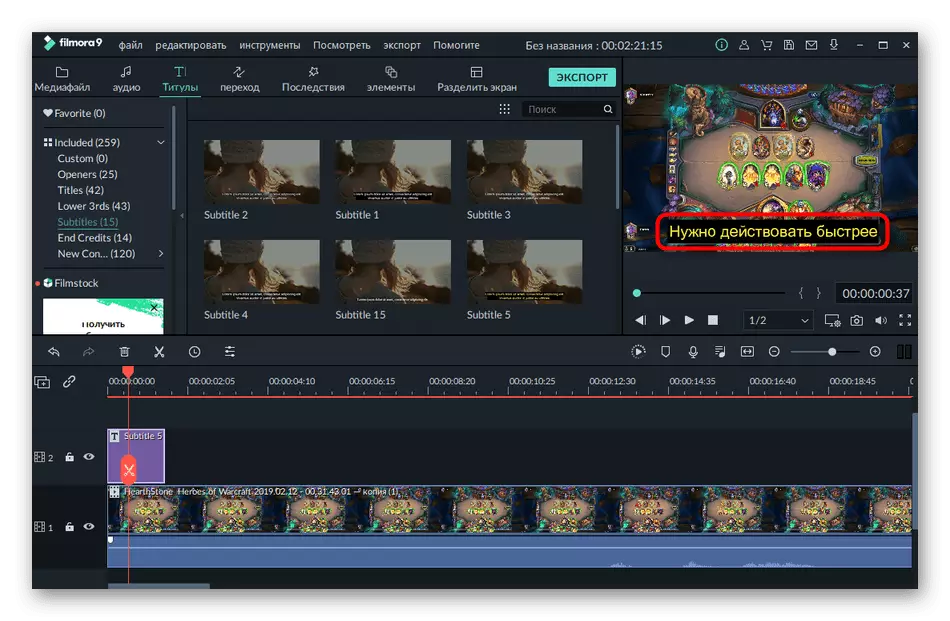
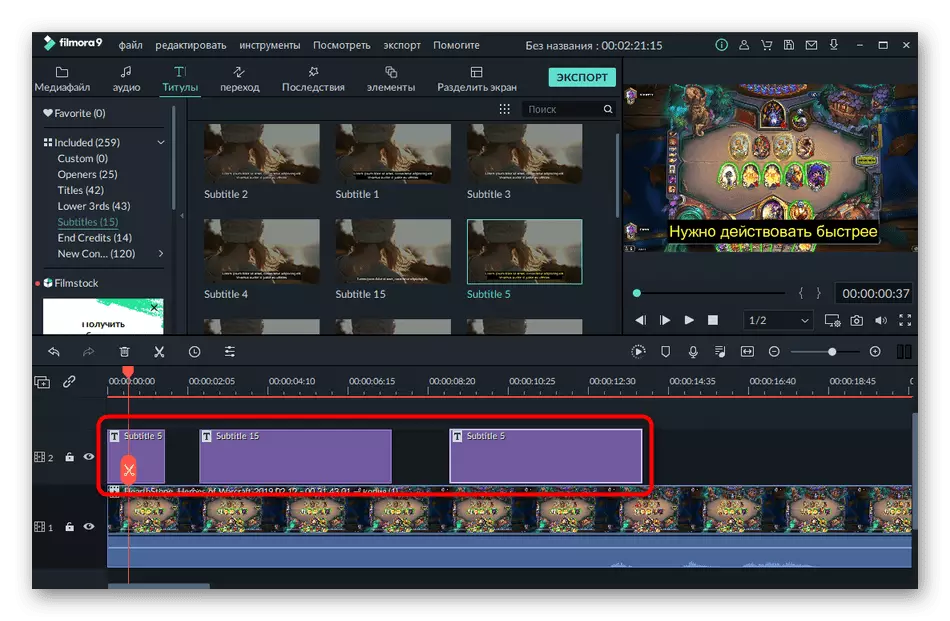

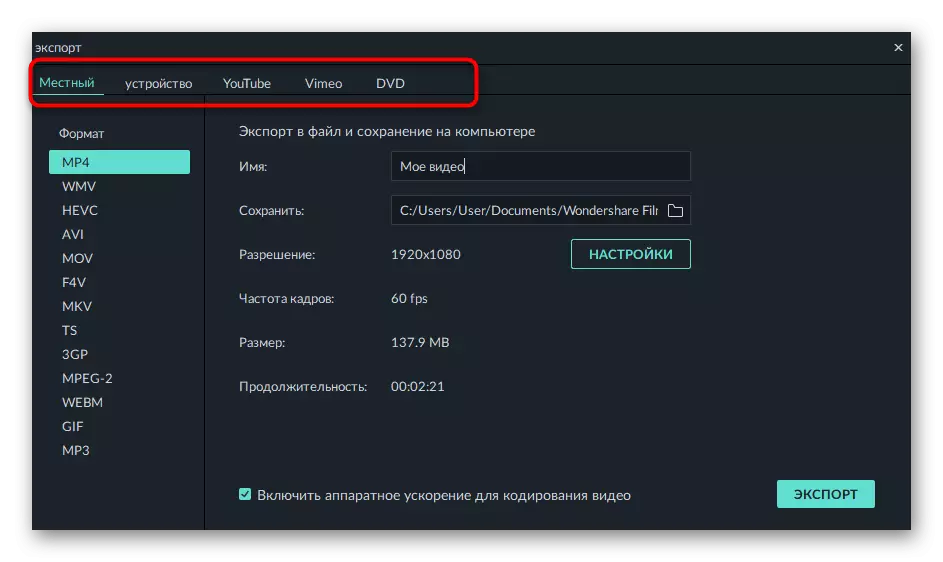
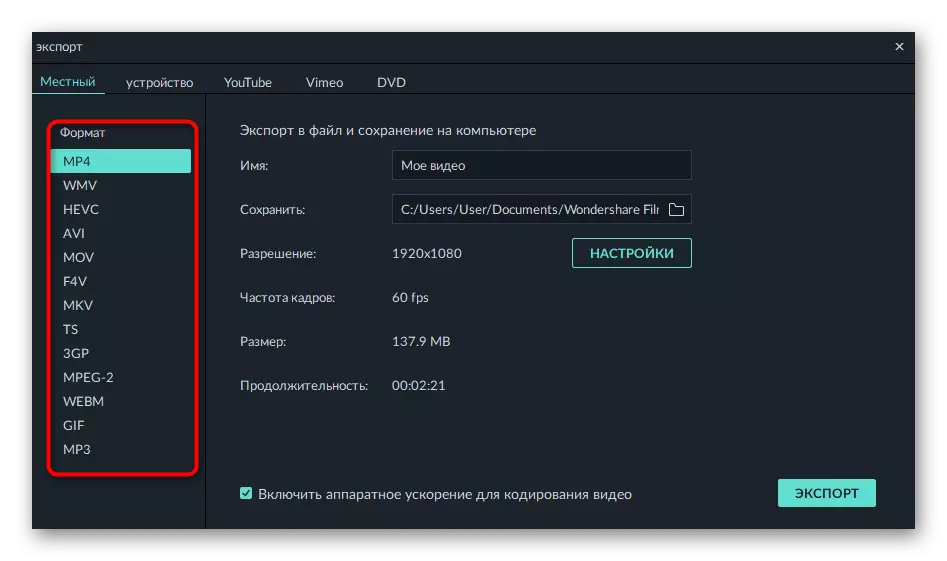
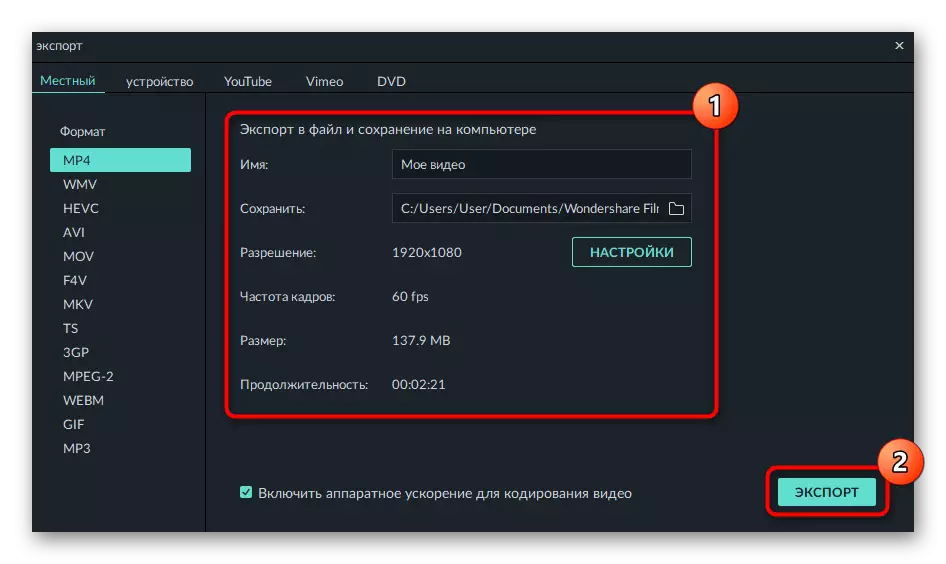
Ang programa nga gikonsiderar usa ra ka himan alang sa full-format nga pagproseso sa video, pagsuporta ug pagdugang mga subtitle. Sa hapit tanan nga susama nga editor sa video, adunay parehas nga function ug daghan pang mga mapuslanon nga himan alang sa pagtrabaho sa parehas nga mga proyekto. Kung nakadesisyon ka nga magpili usa sa kini nga mga programa, susihon ang mga pagsusi sa kanila sa among website.
Magbasa pa: Mga pag-edit sa video alang sa Windows
Pamaagi 4: Video Editor (Windows 10)
Ingon ang katapusang pamaagi sa paghimo sa mga subtitle alang sa video, hunahunaa ang sumbanan nga editor sa video nga naa sa Windows 10. Ang pag-andar niini wala itandi sa mga solusyon nga nahasol sa ibabaw, apan kini igo aron mahimo ang labing yano nga aksyon.
- Dili nimo kinahanglan i-download kini nga himan, busa moadto dayon sa menu nga "Start" ug gikan didto, pagdagan kini pinaagi sa pagsunod sa ngalan.
- Paghimo usa ka bag-ong proyekto pinaagi sa pag-klik sa angay nga tile.
- Ibutang ang ngalan alang sa video o i-postpone kini nga aksyon sa ulahi.
- Pag-klik sa "Idugang" aron i-download ang roller sa proyekto ug pangitaa kini sa "Explorer".
- Ibalhin ang video sa Timeline aron magsugod sa trabaho.
- Gamita ang himan nga "teksto" aron mahimo ang una nga subtitle.
- Pagsulud sa inskripsyon mismo sa usa ka espesyal nga gidisenyo nga bloke.
- Hibal-i ang gidugayon sa pagdula niini pinaagi sa pagpahimutang sa bayanan sa slider.
- Pag-usab sa estilo ug subtitle nga istruktura kung gikinahanglan, ug dayon i-klik ang Tapos.
- Uban sa pagdugang sa sunod nga mga subtitle, ang mga butang labi ka lisud, tungod kay kinahanglan nimo nga bahinon ang roller sa mga bayanan gamit ang usa ka espesyal nga himan.
- Sa usa ka bag-ong bintana, markahi ang Separator diin ang usa ka subtitle gipamomba ug ang uban nga nagsugod.
- Paghimo sa gikinahanglan nga gidaghanon sa mga bayanan ug alang sa matag usa kanila idugang ang inskripsyon sama sa gipakita sa ibabaw.
- Sa diha nga ang pag-edit nahuman na, i-klik ang "Click Video" nga buton.
- Pilia ang kalidad alang niini ug i-klik ang "Export".
- Pagsulat usa ka ngalan sa video ug ipasabut ang usa ka lugar sa kompyuter diin ibutang kini.